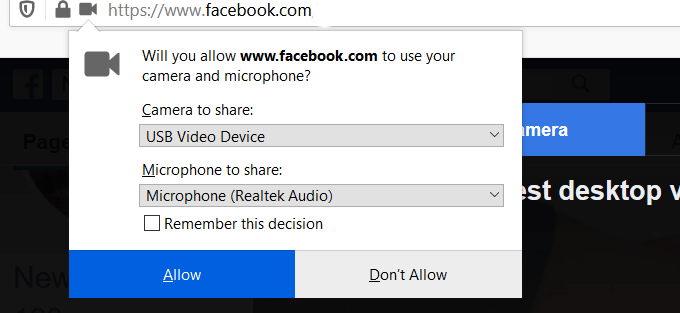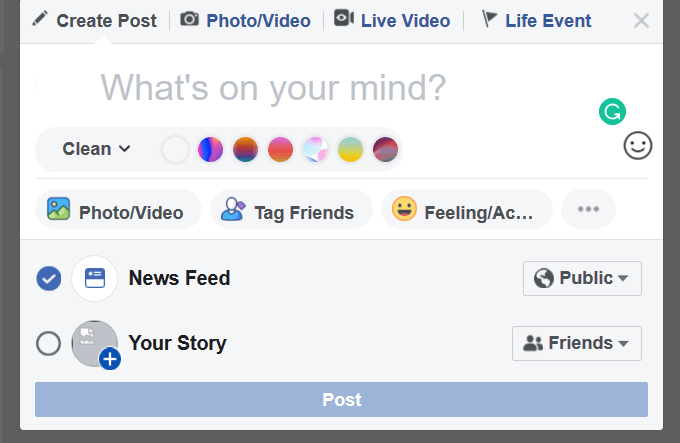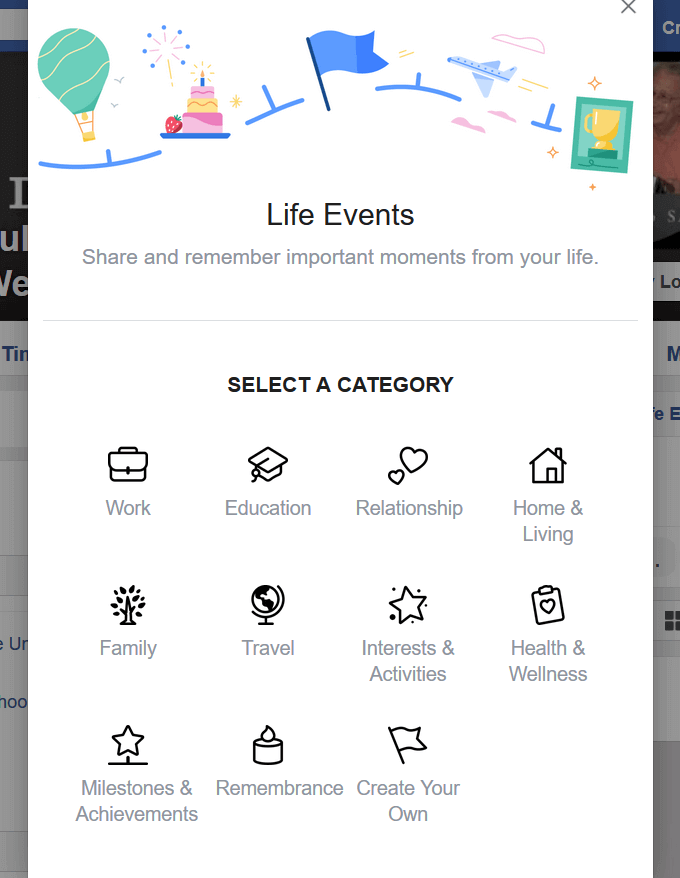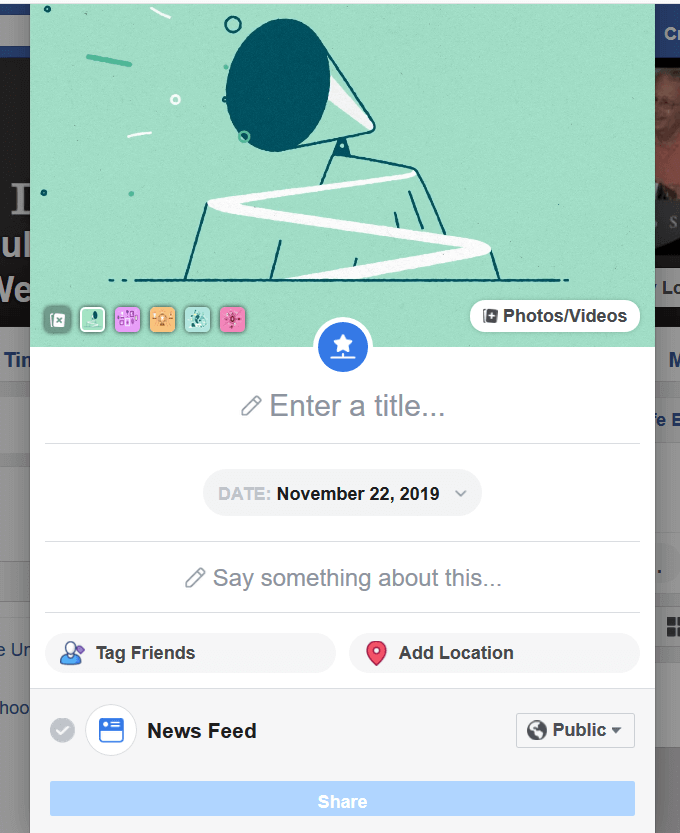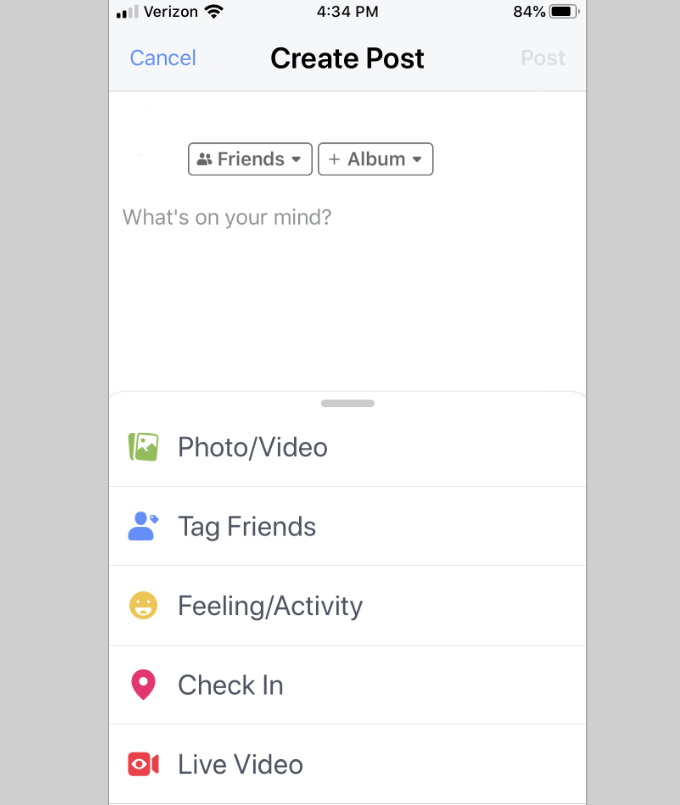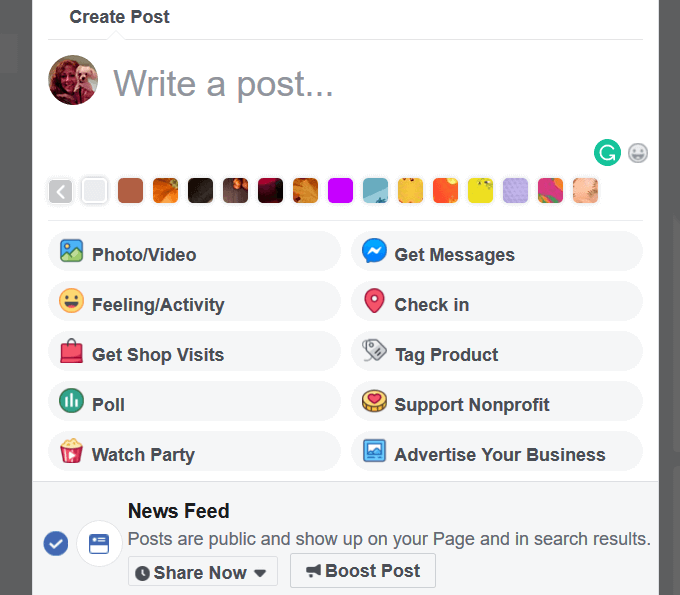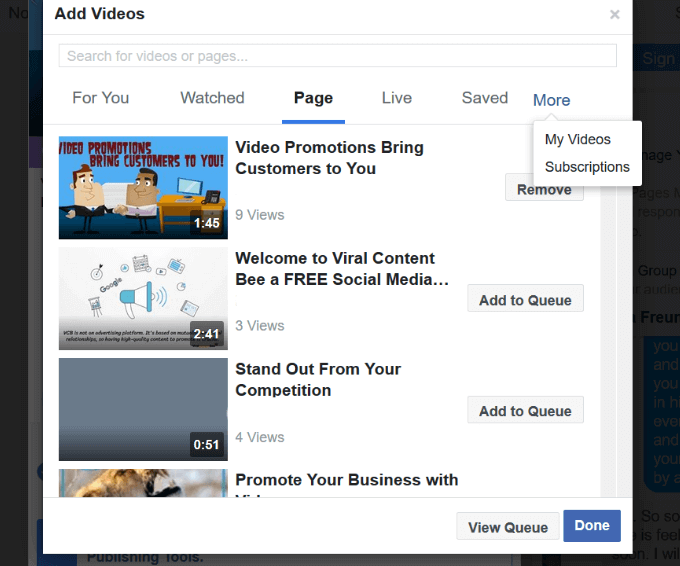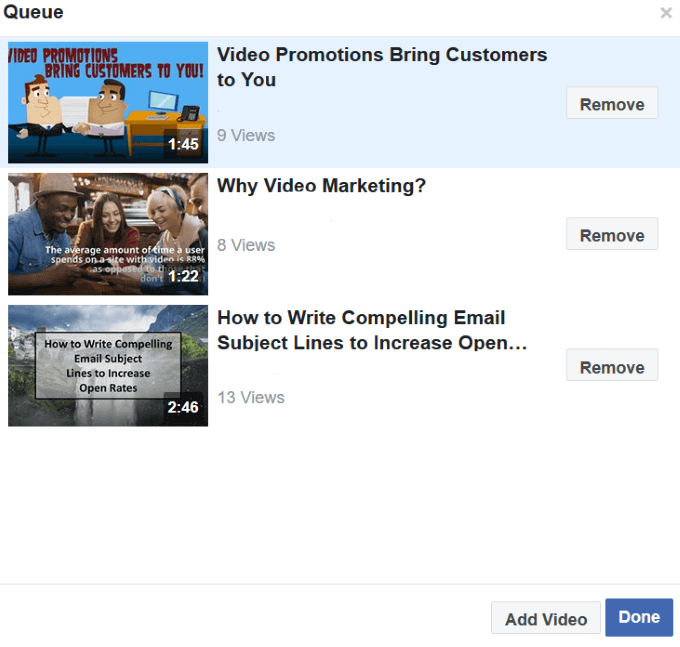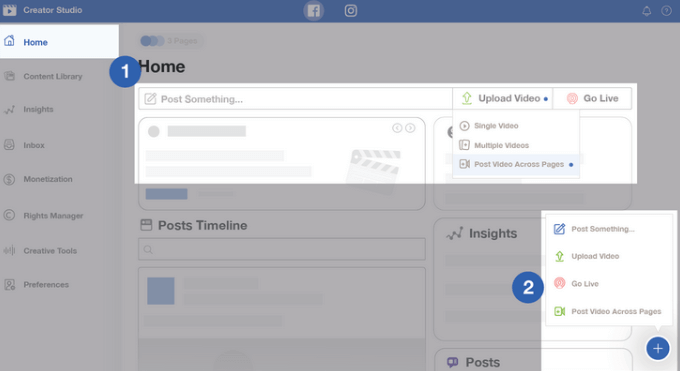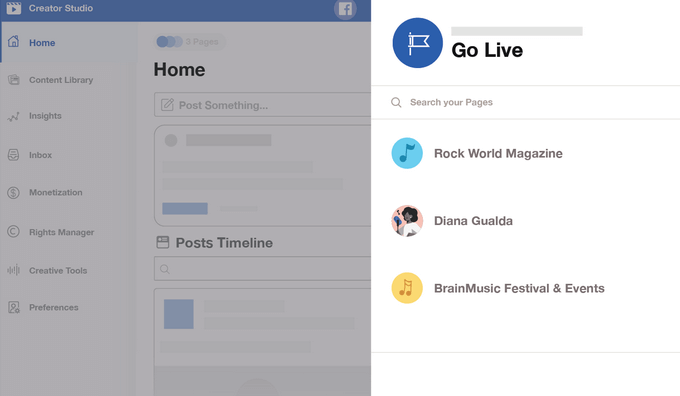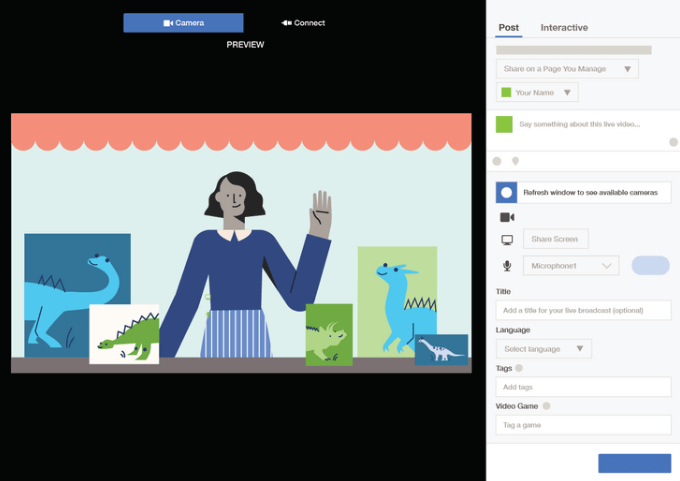4 วิธีในการสร้างความฝันบน Facebook เพื่อเพิ่มการมีส่วนร่วม
Facebook เปิดตัวฟีเจอร์สดในปี 2559 แก่ผู้ใช้งานทุกคน ตั้งแต่นั้นมามันได้กลายเป็นเครื่องมือทางการตลาดที่ทรงพลังในการโต้ตอบกับผู้ชมแบบเรียลไทม์ พวกเขารายงานว่า 0ที่น่าประทับใจดังต่อไปนี้:
วิดีโอ Facebook หนึ่งในห้าทุกรายการมีการถ่ายทอดสดในปี 2560
การถ่ายทอดสดบน Facebook สูงถึง 3.5 พันล้านรายการ ในปี 2018
วิดีโอสดบน Facebook มีจำนวนการโต้ตอบมากกว่าวิดีโอดั้งเดิมหกเท่า
มีการแสดงความคิดเห็นเกี่ยวกับการถ่ายทอดสดบน Facebook มากกว่าวิดีโอปกติถึงสิบเท่า<รูป class = "lazy aligncenter">

ตรวจสอบให้แน่ใจว่าคุณมีทุกอย่าง คุณต้องสร้างวิดีโอ Facebook Live ที่ประสบความสำเร็จและหากจำเป็นความสามารถในการ ดาวน์โหลดวิดีโอ facebook ของคุณ บางคนจะต้องควบคุมด้านเทคนิคของการแสดง สำหรับเหตุการณ์ง่ายๆนี่อาจเป็นพื้นฐานสำหรับการเริ่มต้นและการหยุดออกอากาศ สำหรับการสัมภาษณ์หรือโฮสต์ที่ออกอากาศจะต้องมีการติดตั้งแบบมืออาชีพมากขึ้น
วิธี Livestream บน Facebook จากคอมพิวเตอร์ของคุณ
Facebook ช่วยให้คุณสามารถ ถ่ายทอดสดโดยตรงจากคอมพิวเตอร์ของคุณ คุณสามารถสตรีมไปที่หน้า Facebook โปรไฟล์หน้ากิจกรรมหรือหน้าธุรกิจของคุณ
ก่อนที่จะเริ่ม Facebook สดของคุณเตรียมโดย:
มีโครงร่างและคำอธิบายที่กำหนดไว้เกี่ยวกับหัวข้อของคุณ
สตรีมจากที่ที่สะดวกสบาย
ตรวจสอบให้แน่ใจว่าการเชื่อมต่ออินเทอร์เน็ตของคุณเสถียรและเชื่อถือได้
โปรโมตรายการสดของคุณล่วงหน้า
Facebook ช่วยให้คุณสามารถถ่ายทอดสดได้เกือบ ทุกที่ทุกเวลา หากคุณกำลังฝันเป็นครั้งแรกบน Facebook คุณจะได้รับอนุญาตให้ใช้ไมโครโฟนและกล้องถ่ายรูปของคุณ คลิก อนุญาต
เริ่มต้นด้วยการสร้างโพสต์ใหม่ คลิกที่ วิดีโอสด
เลือก หมวดหมู่จากตัวเลือกที่ Facebook ให้หรือ สร้างของคุณเอง
จากป๊อปอัพตัวเลือกให้ทำดังนี้ :
ป้อนชื่อ
เพิ่มรูปภาพหรือวิดีโอ: เลือกจากหนึ่งในตัวเลือกของ Facebook หรืออัปโหลดของคุณเอง
ยืนยัน วันที่
ให้คำอธิบาย
แท็กเพื่อน
เพิ่มตำแหน่ง
คลิกดรอปดาวน์ถัดจาก สาธารณะและเลือกผู้ชมวิดีโอสดของคุณ คุณสามารถเลือก:
สาธารณะซึ่งรวมถึงทุกคน
เพื่อนเท่านั้น
เพื่อนยกเว้น
เพื่อนที่เฉพาะเจาะจง
กลุ่มเฉพาะ
เฉพาะฉัน (มีประโยชน์สำหรับการทดสอบ)
หลังจากกรอกการตั้งค่าทั้งหมดและเลือกจากตัวเลือกที่มีให้คลิก เริ่มใช้งานจริงเมื่อเสร็จแล้วให้คลิก สิ้นสุดวิดีโอสด
นอกจากคุณจะลบวิดีโอวิดีโอนั้นจะถูกเพิ่มในไทม์ไลน์ของคุณโดยอัตโนมัติ
Livestream บน Facebook จากอุปกรณ์พกพา
ขั้นตอนด้านล่างจะ ทำงานบน iPhone, Android, แท็บเล็ตหรืออุปกรณ์มือถืออื่น ๆ
แตะที่ คุณคิดอะไรอยู่
คลิกที่ วิดีโอสด
หากนี่เป็นครั้งแรกที่คุณมีการสตรีมสดคุณจะถูกขอให้โทรศัพท์มือถือของคุณเข้าถึงอุปกรณ์และไมโครโฟนของคุณด้วย ให้สิทธิ์คุณ
ขั้นตอนต่อไปเหมือนกับการใช้คอมพิวเตอร์ของคุณ เมื่อพร้อมแล้วให้คลิก เริ่มวิดีโอสดอุปกรณ์มือถือของคุณจะแสดงสัญลักษณ์สีแดง สดที่มุมของหน้าจอ คุณจะสามารถดูได้ว่าใครกำลังดูวิดีโอของคุณอยู่
มีเครื่องมือที่ด้านล่างของหน้าจอที่คุณจะสามารถใช้งานได้ในขณะที่กำลังออกอากาศรวมถึง:
สลับไปที่กล้องหน้า
สายฟ้าเพื่อเพิ่มความสว่างของหน้าจอ
การพิมพ์ความคิดเห็นเมื่อการออกอากาศสิ้นสุดลงให้คลิก เสร็จสิ้นคุณสามารถเลือกที่จะ ลบวิดีโอหรือ แชร์เป็นโพสต์ไปยังเพื่อน Facebook หรือแฟนเพจธุรกิจ
เครื่องมือสร้างความฝัน Facebook ใหม่
เมื่อเร็ว ๆ นี้ Facebook ได้เปิดตัวการอัปเดตเพื่อช่วยให้ผู้เผยแพร่และผู้สร้างวิดีโอปรับปรุงปรับปรุงและทำให้การถ่ายทอดสดง่ายขึ้น
คุณลักษณะที่ขยายเหล่านี้ยังรวมถึงการวิเคราะห์ที่ได้รับการปรับปรุง การอัปเดตบางอย่างรวมถึงความสามารถในการ:
ทดสอบการออกอากาศก่อนที่จะเผยแพร่โดย จำกัด ผู้ชมเฉพาะผู้ดูแลและบรรณาธิการหน้าธุรกิจ
ตัดจุดเริ่มต้นและจุดสิ้นสุดของวิดีโอสด เพื่อลบพื้นที่ที่ไม่ทำงาน
ถ่ายทอดสดเป็นเวลาแปดชั่วโมง
การปรับปรุงที่สำคัญอีกสองประการสำหรับการถ่ายทอดสดบน Facebook ได้แก่ :
- ดูงานปาร์ตี้ที่ให้ผู้ใช้สามารถจัดกำหนดการกิจกรรมล่วงหน้าและเปิดใช้งานการเล่นวิดีโอแบบออนดีมานด์
Creator Studio จัดการวัดและสร้างรายได้จากเนื้อหาบนหน้า Facebook และ Instagram ทั้งหมดในที่เดียว
เปิดตัว Facebook Watch Party
ภาคีการเฝ้าดูของ Facebook เป็นวิธีที่ผู้คนสามารถดูวิดีโอบน Facebook ด้วยกันแบบเรียลไทม์ ผู้เข้าร่วมสามารถดูวิดีโอสดหรือบันทึกและโต้ตอบกับผู้อื่น
คุณสามารถโฮสต์ปาร์ตี้ในโปรไฟล์ส่วนตัวหน้าธุรกิจหรือกลุ่ม Facebook ทำตามขั้นตอนด้านล่างเพื่อเริ่ม Watch Party ของคุณ:
จากหน้าของคุณคลิกในกล่อง เขียนโพสต์จากนั้นใน […]เพื่อเปิดตัวเลือกเพิ่มเติม<รูป class = "lazy aligncenter">
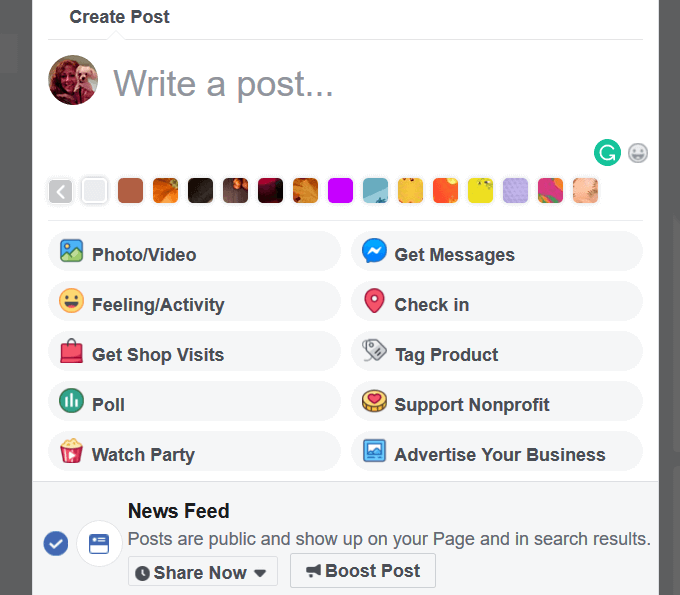
<รูป class = "lazy aligncenter" >
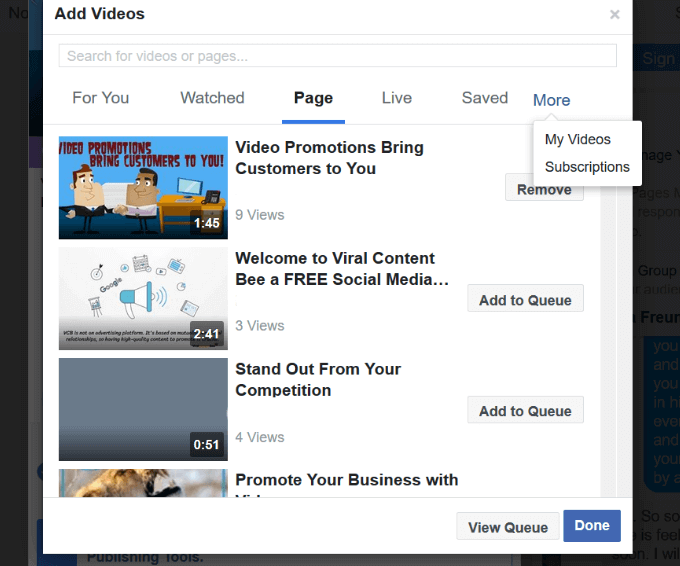
อย่าลืมให้คำอธิบายที่ชัดเจนเกี่ยวกับหัวข้อที่กลุ่มผู้ชมของคุณจะพูดถึงเพื่อดึงดูดผู้คนให้เข้าร่วม เลื่อนระดับจากหน้าเว็บของคุณเพื่อเพิ่มจำนวนผู้ดู
หลาย บริษัท ใช้งาน Facebook Watch Party เพื่อเล่นซ้ำเหตุการณ์สดใหม่สำหรับผู้ที่ไม่สามารถทำได้เป็นครั้งแรก นอกจากนี้ยังเป็นการดีที่จะปรับเปลี่ยนการแพร่ภาพสดก่อนหน้านี้ที่ประสบความสำเร็จ
คุณสมบัติ Facebook Watch Party ล่าสุด ได้แก่ การตั้งเวลาขั้นสูงความสามารถในการเล่นซ้ำแท็กพันธมิตรทางธุรกิจและ แสดงความคิดเห็นสด
Livestream บน Facebook Creator Studio
สตูดิโอผู้สร้าง ที่ได้รับการอัปเดตของ Facebook รวมกันในที่เดียวเครื่องมือทั้งหมดที่คุณต้องการโพสต์จัดการ วัดและสร้างรายได้จากหน้า Facebook และบัญชี Instagram ทั้งหมด
ขั้นตอนด้านล่างจะแสดงวิธีการเริ่มใช้ Facebook Livestream จาก Creator Studio
หากต้องการแสดงสดจากแท็บหน้าแรกให้เลือก + จากแท็บ คลังเนื้อหาหรือแท็บ หน้าแรกจากนั้นคลิกแท็บเริ่มต้น >สด<รูป class = "lazy aligncenter">
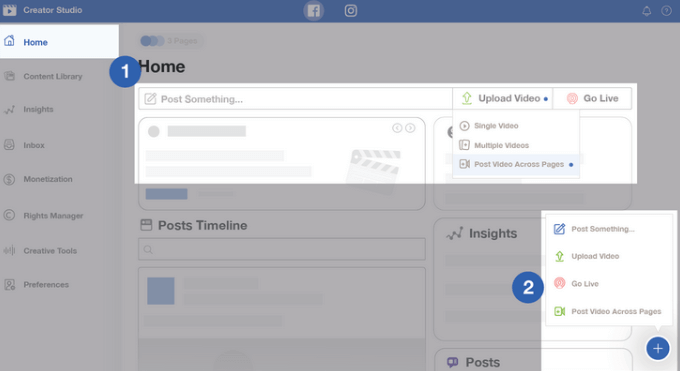
<รูป class = "lazy aligncenter">
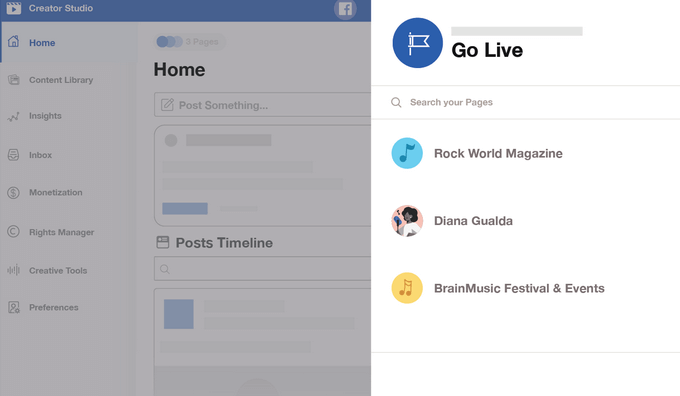
<รูป class = "lazy aligncenter">
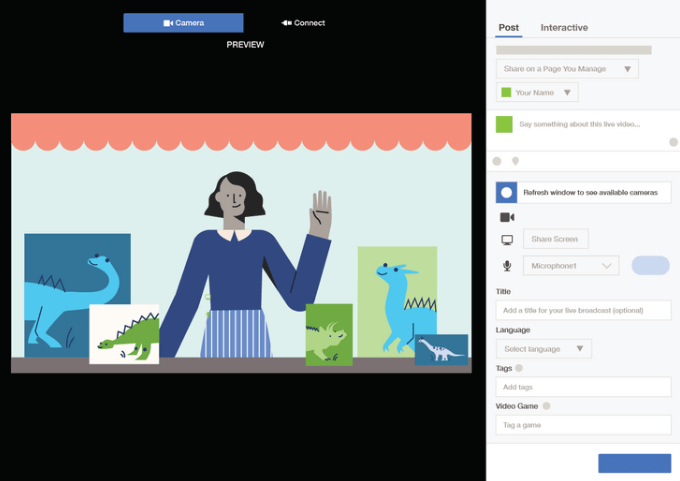
เลือกตัวเลือก โพสต์จากภาพด้านบนเป็น:
เลือกตำแหน่งที่คุณต้องการโพสต์การถ่ายทอดสด
เพิ่มชื่อและคำอธิบาย
เลือกไมโครโฟนกล้องและหน้าจอ (สำหรับการแชร์หน้าจอ)
เลือกภาษาที่คุณออกอากาศ
รวมแท็ก ( ล่องหน) เพื่อการค้นพบ
เลือก อินเทอร์แอคทีฟหากคุณต้องการเพิ่มการสำรวจความคิดเห็นของคุณ
เมื่อคุณพร้อมให้เลือก เริ่มใช้งานสดเพื่อเริ่มการถ่ายทอดสดของคุณ
ตามที่กล่าวไว้ข้างต้นวิดีโอสดของ Facebook จะถูกเก็บถาวรเว้นแต่จะถูกลบทิ้ง สิ่งนี้จะให้โอกาสคุณในการดึงความสนใจกลับไปสู่เหตุการณ์ที่ประสบความสำเร็จและเพิ่มมูลค่าให้กับกลุ่มเป้าหมายของคุณต่อไป
สองสามวิธีในการบรรลุเป้าหมายคือ:
เรียกใช้งาน Facebook Watch Party เพื่อแสดงรายการสดอีกครั้ง
สร้างโพสต์เพื่อขอบคุณผู้เข้าร่วมกิจกรรมสดของคุณ เพื่อดึงดูดผู้ที่ไม่ได้เป็นคนแรกที่จะดู
สร้างการมีส่วนร่วมเพิ่มเติมโดยการถามคำถามหรือแสดงความคิดเห็นหลังจากเหตุการณ์
คุณสามารถข้ามการโปรโมตของคุณได้ เนื้อหา Facebook Live บนช่องโซเชียลมีเดียอื่น ๆ
อย่าลืมวิเคราะห์ผลลัพธ์ของคุณ ตอนนี้สามารถทำได้ง่ายขึ้นโดยใช้ New Creator Studio ซึ่งมีเมตริกสำคัญทั้งหมดอยู่ในที่เดียว
โนวา อนาลัย | ความฝันกับวิถีแห่งจิตวิญญาณ (4)ประสาทสัมผัสภายใน
กระทู้ที่เกี่ยวข้อง: